Project RE-JUV3NATE : Part 1 – Intel X25-M SSD 설치기
우선,
타겟 컴퓨터 정보
Scilance-U7 (custom-built, 2006/05)
- CPU: AMD Athlon 64 X2 4800+ (2.4GHz/S939)
- MB: ASUS A8N-SLI Premium (nForce 4)
- RAM: Samsung DDR 1GB x4
- GPU: XFX GeForce 7900GT 256MB x2
- ODD: NEC ND-4571A DVD-/+RW (IDE, 16x)
- HDD: Samsung HD160JJ (160GB, SATA2),
Seagate Barracuda 200GB x2 (SATA RAID0) - PSU: Thermaltake Purepower 680W
- FAN: Zalman CNPS9000 (CPU), Zalman VF900 LED x2 (GPU),
120mm x2, 80mm (Case)
벌써 4년째 달리고 있는 컴퓨터입니다. 물론 당시에 300만원(모니터, 케이스 포함) 넘는 거액을 들여 조립한 거라 그당시엔 꽤나 하이엔드급이였지만, 역시 세월의 파괴력(?)은 어쩔 수 없나봅니다.
문제 1:
지나치게 느려진 컴퓨터의 로딩 시간과 잦아진 프리징 현상
제시한 해결책:
메인 HDD를 고속의 SSD로 교체한다.
인텔 X25-M SATA SSD (80GB) 설치기
위 결정에 따라, 넷에서 설치관련, 호환성 정보를 약간 검색한 뒤 망설임없이 SSD를 구입했습니다. 원래 160GB 메인 하드를 반으로 나눠서 C:는 시스템으로, D:는 비디오 전용 파티션으로 쓰고있었고 시스템 드라이브의 80GB도 반도 안 채워진 상태였던지라 무리할 필요 없이 80GB가 딱 적당하겠다 생각이 들었습니다.
제가 구입했을때 이 X25-M 80GB짜리 SSD는 인터넷 최저가로 244,900원이었습니다.
SSD를 일반인들이 직접 설치해 사용할수 있게 된지는 사실 꽤 됐지만, 역시 아직 가격의 문턱이 너무 높고 호환성에 대한 걱정도 만만치 않아서 쉽게 접하지 못했습니다. 저도 마찬가지였고요. 아직 일반 하드디스크에 비해서는 높은 가격이지만, 그래도 이정도면 용량에 비해 충분히 써볼만 하다는 생각이 듭니다.
구성품입니다. 왼쪽부터 데스크탑 설치용 3.5″ 브라켓, 4핀-SATA 파워 어댑터, SATA 케이블, 나사, 설명서, 소프트웨어 CD, 스티커(..), SSD 본체 되겠습니다.
새 드라이브를 설치하는 것이라 기존의 드라이브를 포맷하는것이 아니기 때문에 별도로 백업할 필요가 없었습니다 (뭐, 안전을 위해선 하드웨어 변경 전엔 항상 백업하는 습관을 들이는게 좋겠습니다만)
자 그럼 바로 설치해보겠습니다.
원래는 설치한 후에 미리 인터넷에서 받아서 구운 펌웨어 CD로 업그레이드를 하려했었는데, 정작 CD로 부팅해서 업그레이드 유틸리티에 들어가니 이미 최신 버전이라고 하네요? 그래서 그냥 바로 다음단계로 넘어갔습니다. 에잉 아까운 내 공CD(…)
설치 총 소요시간: 9분
드라이버고 뭐고 다 필요 없었습니다. 윈도우7 DVD 넣고 설치할 디스크 고르라는 곳에 다른 HDD와 똑같이 SSD 리스트에 등장. 뭐 다를것 하나도 없이 똑같이 진행했습니다..만 다른점이라면 설치가 무지하게 빨리 끝나버렸다는거.
더 놀라운 건 실제 사용에서 이전 하드와 비교해봤을때입니다.
사실 이 수치만 보면 어느정도 빨라졌는지 별로 감이 안 잡히니, 좀 정확성은 떨어지지만 제가 손수 휴대폰 stopwatch를 이용해 각종 소요시간을 재봤습니다.
그야말로 엄청난 향상이었습니다.. CPU/RAM이고 다 똑같고 드라이브만 바꾼건데 말이죠. 좀 더 공정한 측정을 위해 이전 HDD에서 쓰던 시작 프로그램들을 똑같이 다 깔고 재 본 건데도 29초. 처음 윈도우 설치 후에 바로 재봤을때는 20초였습니다 ㅎㄷㄷ
그 이외의 몇가지 측정결과:
Microsoft Office 2010 설치 총 소요시간: 4분 32초
Adobe Photoshop CS5 설치 총 소요시간: 3분 19초
Word 로딩시간: 1초
Powerpoint 로딩시간: 2초
Photoshop 로딩시간: 8초
※SSD 설치시 팁: 잦은 디스크 쓰기를 유발하는 윈도우 서비스들은 꺼두시는 것이 좋습니다. Windows Search, Superfetch, 자동 디스크 조각모음 등 서비스를 사용 안함으로 해두시고, 페이지 파일도 크기를 줄이시거나 다른 드라이브로 옮기시고, Internet Explorer, Firefox등 브라우저의 cache폴더도 HDD로 옮겨두시기를 추천합니다.
결론:
작전 대성공☆
SSD가 그렇게 좋다는 소리를 들으면서도 이렇게나 큰 차이가 날지는 정말 몰랐었네요. 이제는 노트북은 물론 데스크탑 조립할때 적극적으로 SSD를 추천해야겠습니다!
.
.
하지만 이 앞에 더 큰 시련이 기다리고 있었으니…
(Part 2에서 계속됩니다)











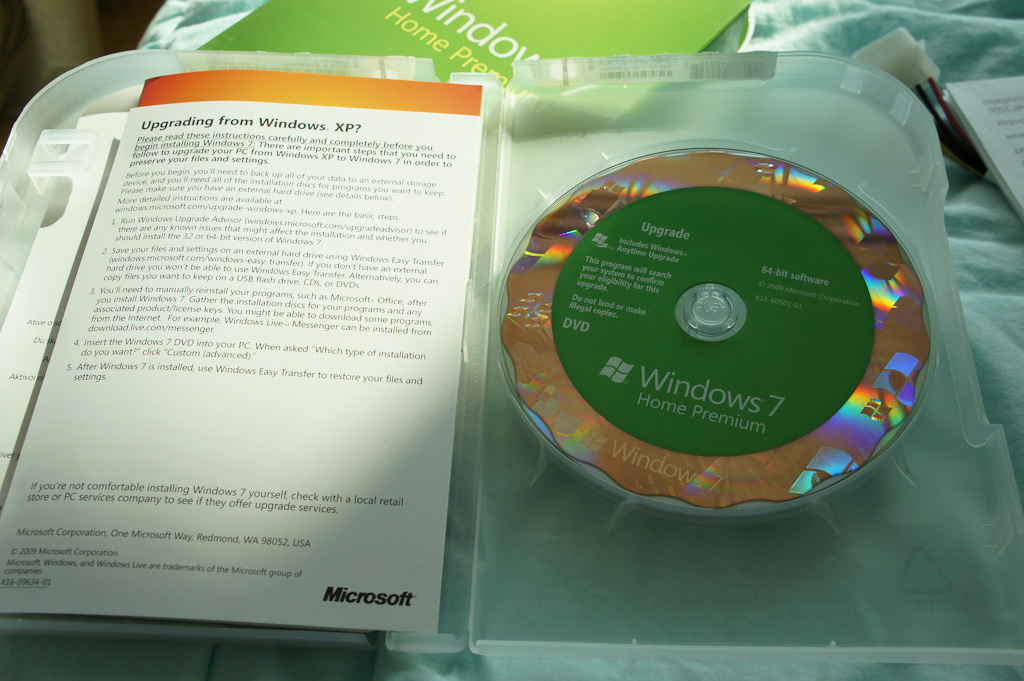
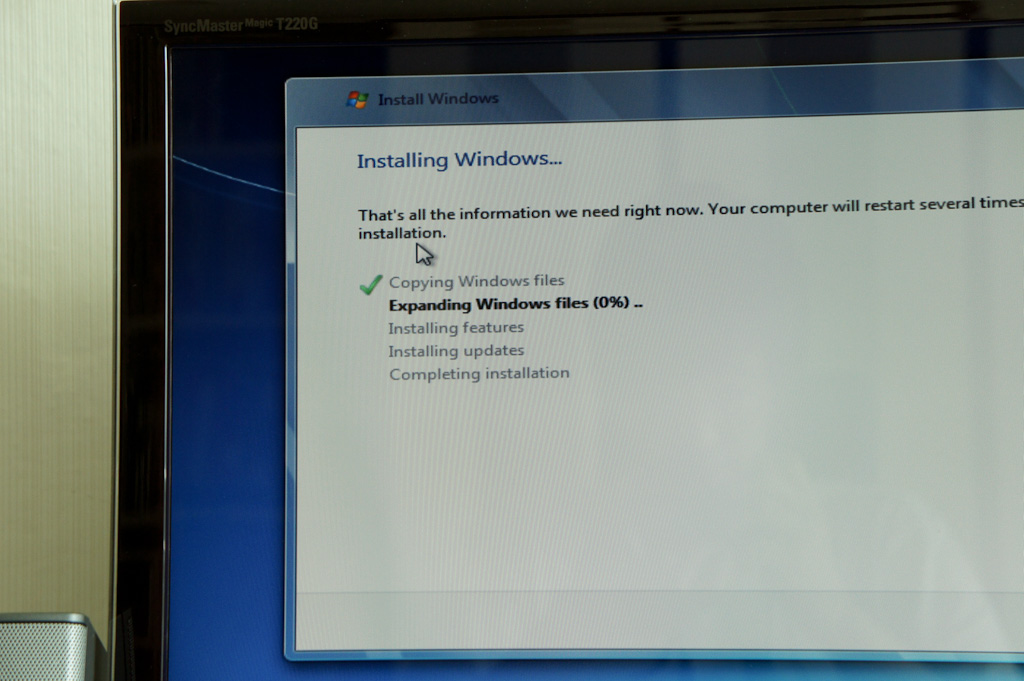

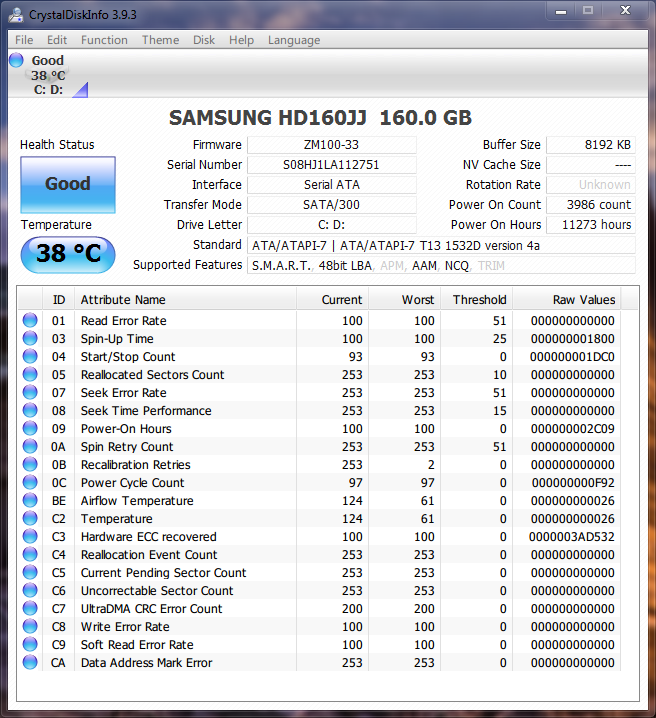
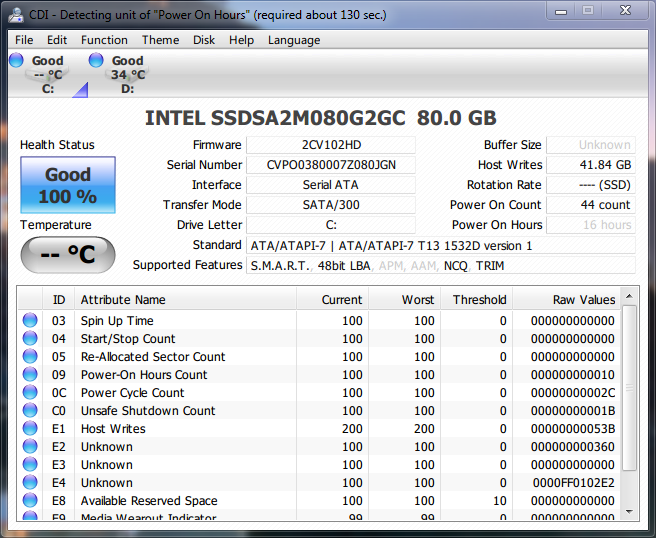
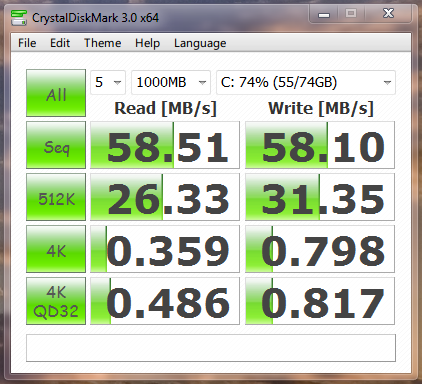
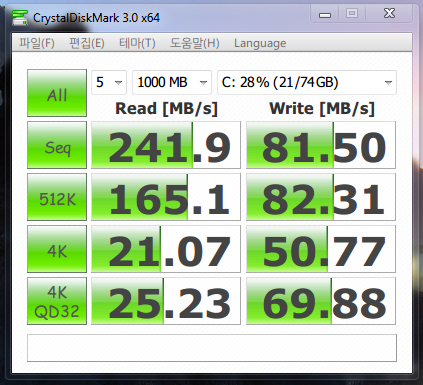
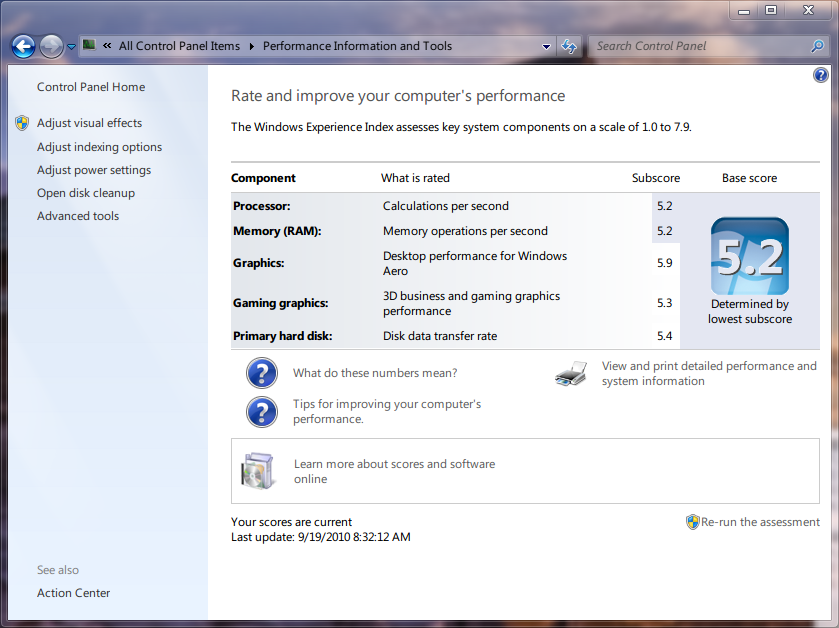
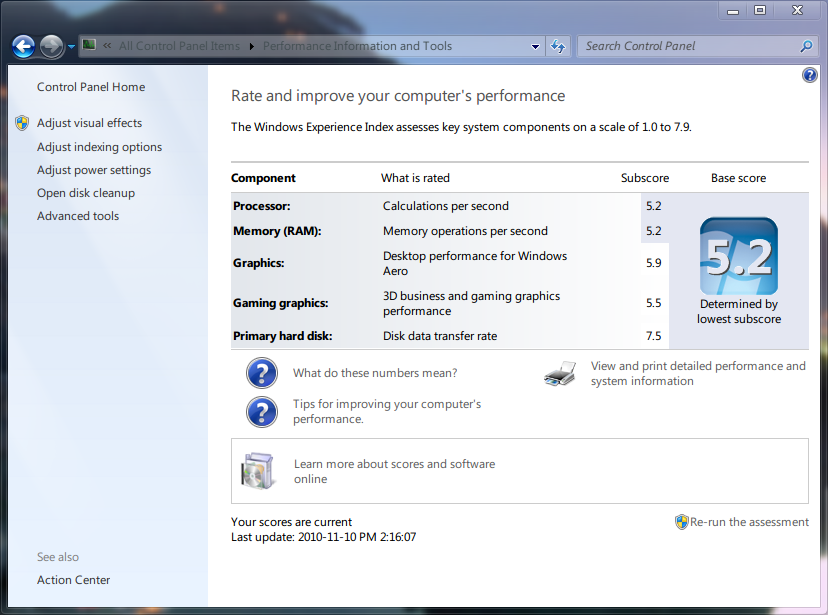

전 뭐 그래도 7200rpm으로 버티렵니다. 느려도 큰 용량!
작아도 빠른 성능!
SSD주세요 현기증난단 말이에요 ;ㅂ;